Het hebben van extra monitoren is altijd leuk, maar kan kostbaar zijn wanneer u een paar of meer van hen nodig hebt om uw bureaublad te voltooien.
Deze handleiding biedt mogelijk een tijdelijke oplossing voor uw probleem als u op een Windows-pc werkt en over een reserve-Android-apparaat beschikt (of als u het een tijdje niet leuk vindt om vast te zitten).
Wat je nodig hebt:
- ramen
- Een Android-apparaat
- Wifi verbinding
Begin met het kopen en downloaden van ScreenSlider van de Android-markt. Als dat is voltooid, vraagt u een downloadkoppeling aan voor de ScreenSlider-desktopclient door een geldig e-mailadres op te geven.

Stap 1: Start de ScreenSlider-app op uw Android-apparaat. U wordt gevraagd om een naam voor het apparaat in te voeren.

Stap 2: Klik met de rechtermuisknop op het pictogram van de ScreenSlider in het systeemvak en selecteer Apparaten zoeken in de lijst.

Stap 3: dubbelklik op uw apparaat in de lijst die wordt weergegeven.
Stap 4: Er wordt een venster geopend waarin u wordt gevraagd de code in te voeren die wordt weergegeven op uw Android-apparaat. Doe dit en accepteer alle vragen die worden weergegeven met betrekking tot het licentiëren van uw bureaublad voor gebruik.

Stap 5: Het scherm flikkert gedurende een korte tijd terwijl de verbinding tot stand wordt gebracht. Zodra deze periode voorbij is, kunt u genieten van uw uitgebreide bureaubladruimte.
Tijdens de verbinding kan het scherm van uw Android-apparaat vrijwel alles weergeven wat uw bureaublad normaal zou doen. Er is een kleine hoeveelheid vertraging, dus verwacht geen verbazingwekkend heldere en stottervrije ervaring. Deze service is niet beperkt tot alleen tablets. Als je er een goed gebruik voor kunt vinden, kun je zelfs je Android-telefoon verbinden voor gebruik als een uitgebreide monitor (zoals hierboven beschreven).







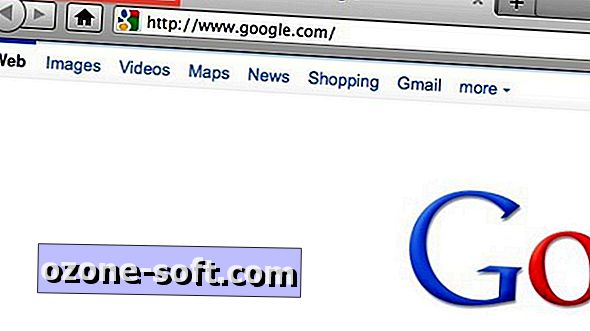





Laat Een Reactie Achter